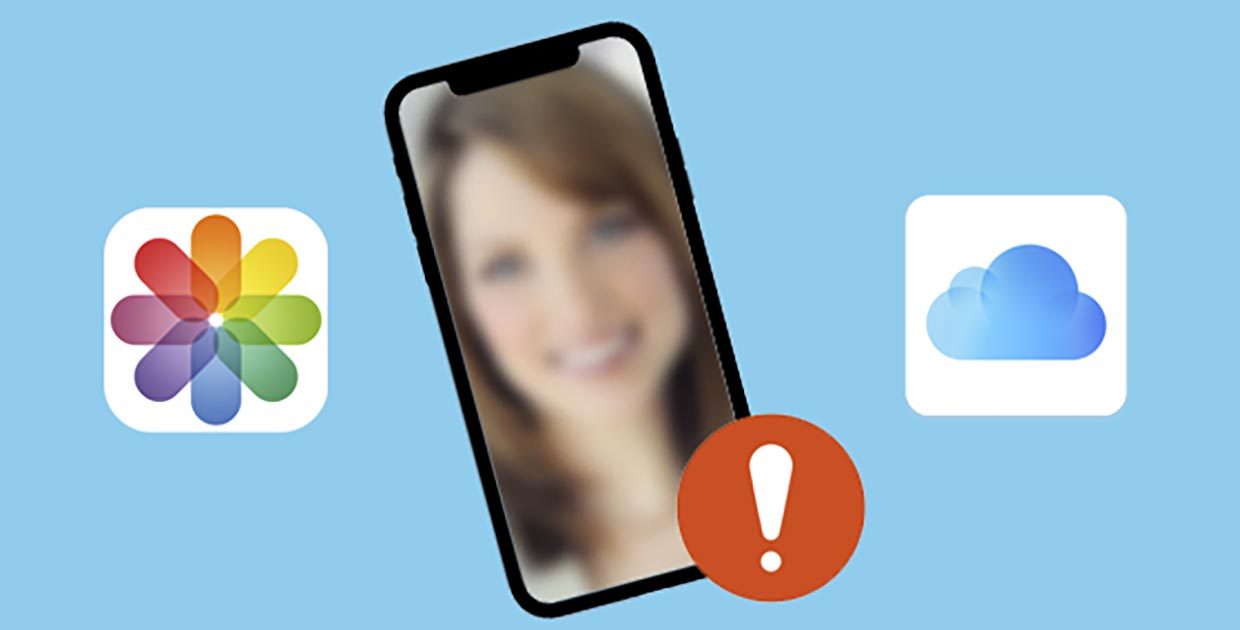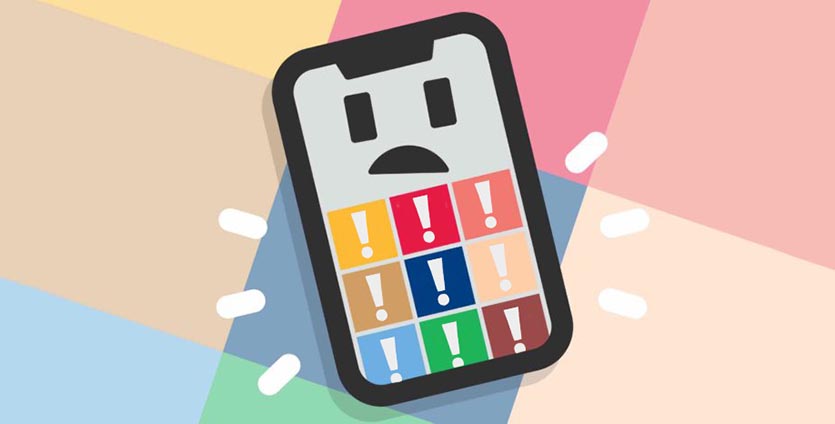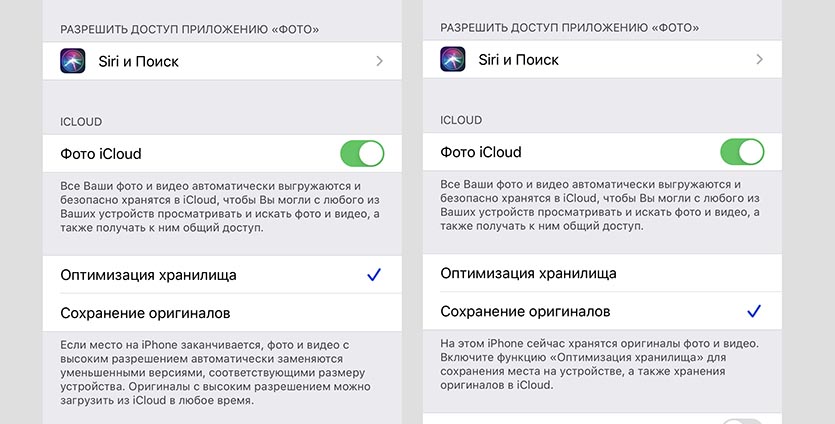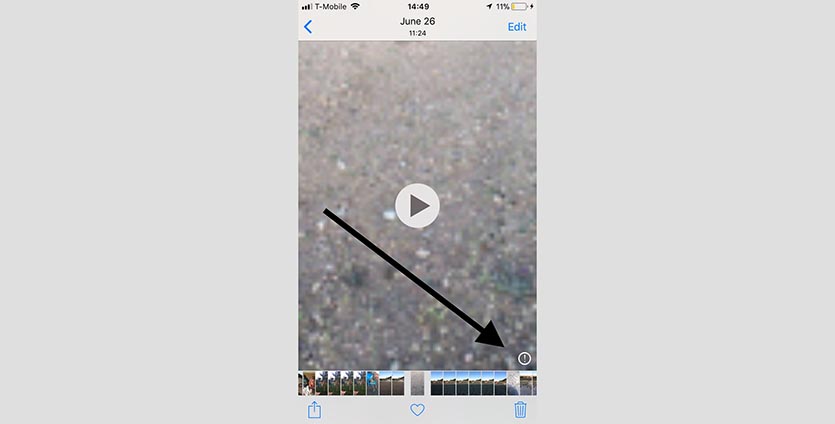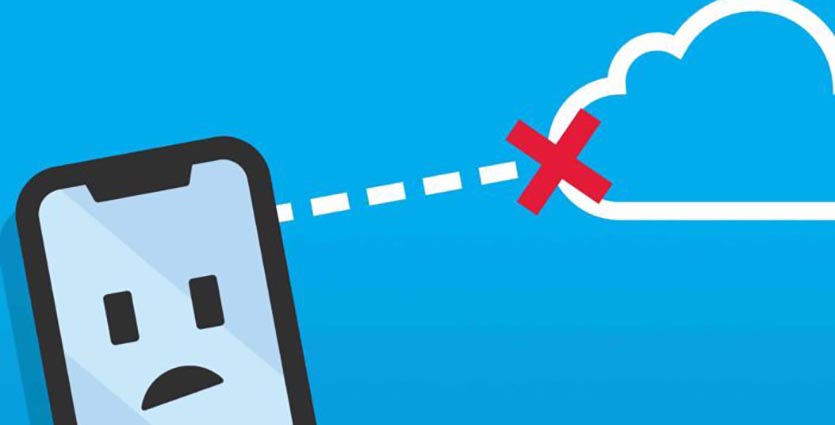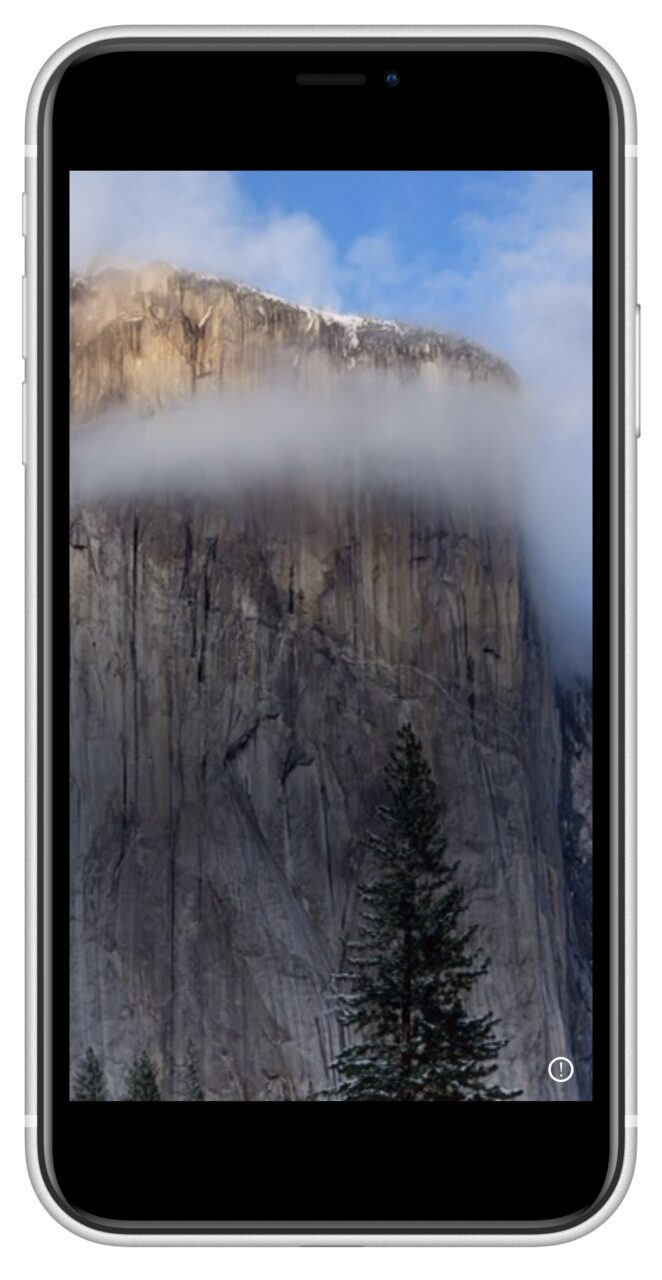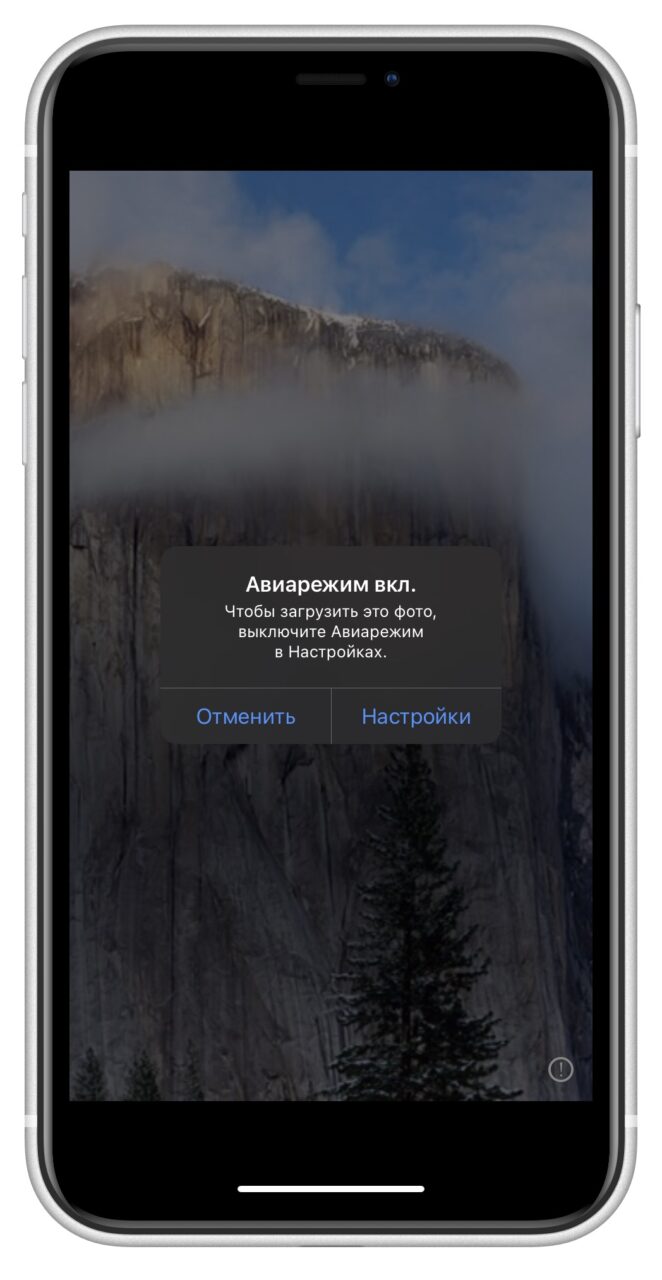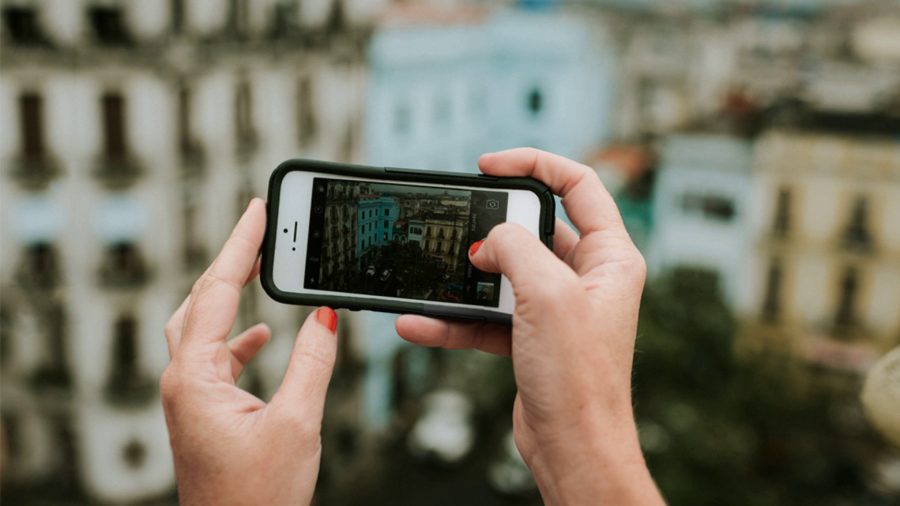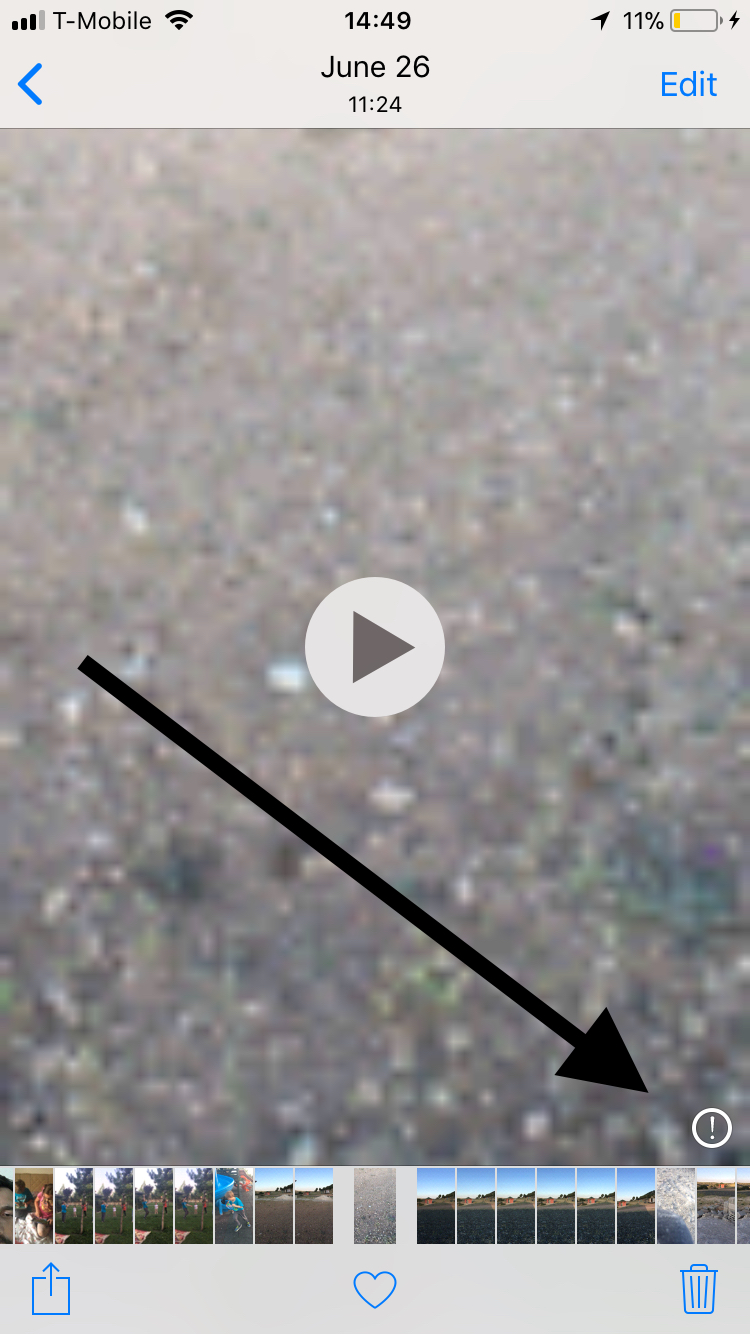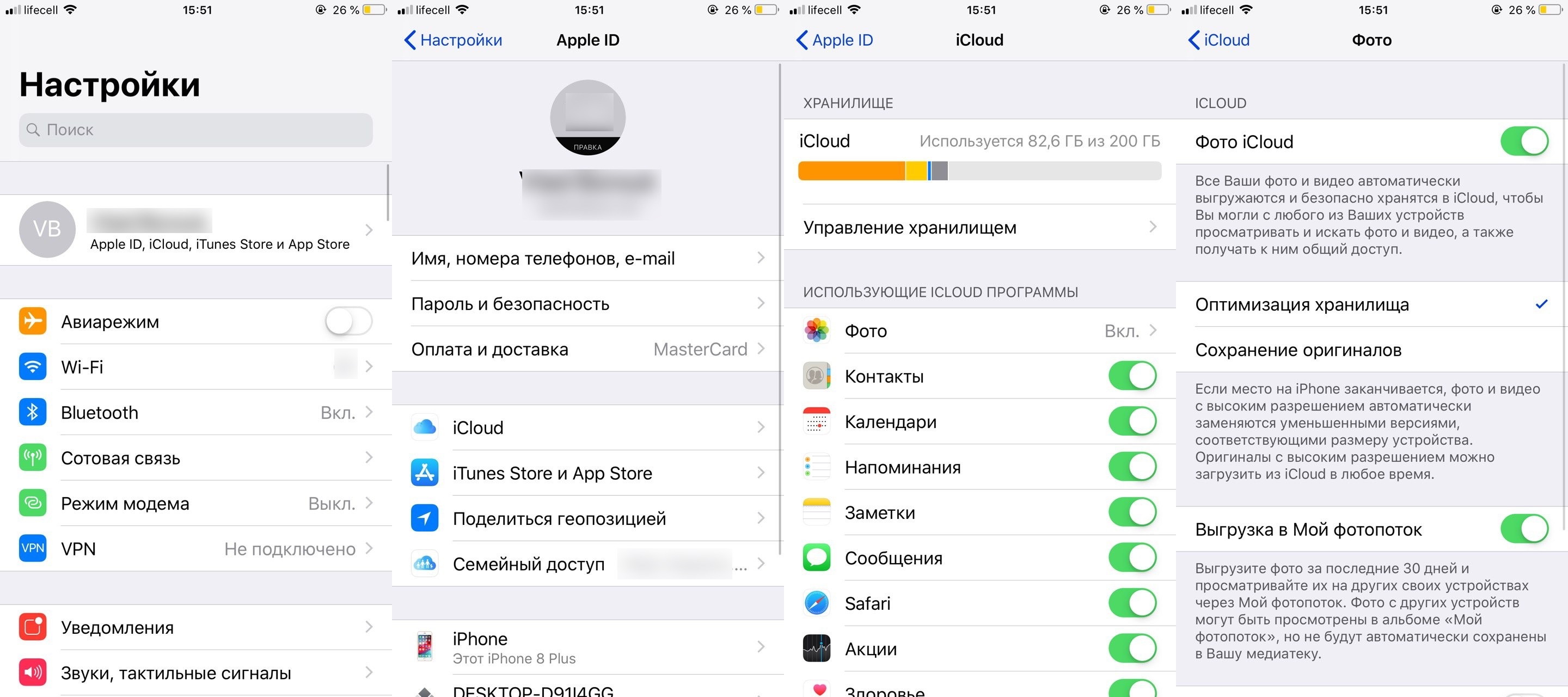На фотографии в айфоне восклицательный знак что делать
Восклицательный знак на фото в iPhone — что это значит?
Всем привет! Давайте определимся сразу — если в галерее вашего iPhone вы видите размытые и некачественные фотографии (при этом на них нарисован восклицательный знак), то ничего страшного в этом нет. Фото никуда не пропало, а ваши руки все еще умеют делать хорошие снимки. Так в чем же дело и куда делись оригиналы фотографий в высоком разрешении? Держите коротенькую инструкцию посвященную этому вопросу. Поехали же!
Итак, первое (и самое важное!) что нужно понять и запомнить: данная ситуация является следствием настроек iPhone и его синхронизации с iCloud. При отправке фотографий в «облако» есть возможность оставлять на смартфоне картинки в плохом качестве — для экономии памяти. Да-да-да, во всем виновата обычная настройка вашего гаджета.
И вот как всем этим пользоваться.
Открываем «Настройки — Фото», в самом верху видим пункт «Медиатека iCloud».
Обновлено! В iOS 12, iOS 13 и iOS 14 Apple немного поменяла название (не расположение!) пунктов меню. Теперь «Медиатека iCloud» называется «Фото iCloud». Я переписывать статью не буду (глупо делать это из-за двух слов), просто запомните — если ваше устройство работает на iOS 12 и старше, то «Медиатека iCloud» = «Фото iCloud». Буквы другие — смысл тот же.
Именно эта опция отвечает за хранение всех фотоснимков в «облаке», а значит к ним можно получить доступ с абсолютно любого другого вашего устройства — компьютера, iPad, iPhone и т.д.
Если «Медиатека iCloud» («Фото iCloud») активирована, то появляется еще две опции:
Итак, теперь мы можем ответить на вопрос, поставленный в заголовке статьи: если видите восклицательный знак на фото — вы просматриваете неоригинальный (сжатый) файл, потому что на iPhone включена «Медиатека iCloud» вместе с «Оптимизацией Хранилища». Хорошо это или плохо?
Плюс:
Минус:
Как говорится, выбор за вами.
Не хотите использовать «Оптимизацию хранилища» и есть желание убрать восклицательный знак со всех фотографий и видео?
Стоит поступить таким образом:
Кстати, если «Оптимизацию хранилища» и «Медиатеку iCloud» отключить сразу же (без загрузки оригиналов), то появляется вот такое предупреждение:
Не удалось выполнить загрузку фото и видео высокого разрешения на этот iPhone. Если вы продолжите, версии этих фото и видео низкого разрешения будут удалены.
Несмотря на эту надпись, все то что загрузилось в «облако» — должно в нем остаться (пока вы сами не выполните удаление). Доступ к этим файлам можно получить:
Напоследок очень важный совет! Перед любыми манипуляциями скопируйте все фотографии к себе на компьютер. Пусть это будет такой своеобразной перестраховкой на тот случай, если что-то пойдет не так. Вряд ли конечно, но мало ли…
Что означает восклицательный знак рядом с фотографией в iPhone
Объемы генерируемых пользователями данных растут с каждым годом. Производители при этом не успевают увеличивать емкость встроенных накопителей в смартфонах и планшетах.
В качестве выхода из ситуации в Apple предлагают переносить часть данных в облако. На большинстве смартфонов место быстрее всего “съедают” фотоснимки, именно для их хранения придумали Медиатеку iCloud.
В последних версиях iOS данная фишка называется «Фото iCloud», но принцип ее работы и особенности остались прежние.
Система сохраняет все фотографии и видео в облако, обеспечивая доступ к медиатеке с любого устройства, на котором включена синхронизация. Так все изменения в коллекции сразу же синхронизируются с другими гаджетами.
Что происходит при включении Фото iCloud
После включения главного переключателя по пути Настройки – Фото начинается выгрузка всех снимков с устройства в iCloud.
При этом в настройках появляется еще один очень важный параметр. Он позволяет освобождать место на накопителе смартфона или планшета.
Для оптимизации оригиналы фото и видео выгружаются в облако, а их место занимают сжатые копии с уменьшенным разрешением и размером.
Так можно запросто освободить несколько гигабайт, что будет очень полезно для владельцев устройств с минимальным объемом накопителя (16-32 Гб).
Почему фото размытые
Низкое качество снимка и тот самый восклицательный знак в правом нижем углу как раз указывают на то, что фотография заменена копией маленького размера.
Если открыть снимок и перейти к его редактированию во встроенном редакторе приложения Фото, через пару секунд должен загрузиться оригинал.
К сожалению, происходит это не всегда. Иногда сервисы Apple могут быть перегружены, иногда скорость домашнего интернет-соединения может быть нестабильной, а иногда может банально не хватать места на iPhone для загрузки.
В итоге пользователь продолжает смотреть на размытое фото и восклицательный знак возле него.
Как исправить проблему
Чтобы такого не происходило, нужно держать оригиналы фотографий на iPhone. Для этого можно как отключить Фото iCloud полностью, так и включить хранение оригиналов.
В первом случае синхронизация с iCloud вообще будет отключена, а во втором – на iPhone всегда будет храниться полная копия медиатеки из облака
Если просто выбрать параметр Сохранение оригиналов, то для загрузки большого количества данных нужно время и стабильное подключение к интернету.
Не забывайте и о свободном месте, за которым можно следить в меню Настройки – Основные – Хранилище iPhone. При нехватке свободного пространства оригиналы загружаться не будут.
Если же решите сразу отключить оптимизацию хранилища и хранение фото в iCloud, система предупредит о возможной потере данных. Нужно будет дождаться выгрузки снимков на смартфон, а лишь потом удалять их из облака.
Что если горит восклицательный знак возле фотографий и видео
Было опубликовано 18 ноября 2019 года
Обновлено 30 апреля 2021 года
Пользователи покупают устройства с малым объёмом памяти и в будущем приходится как-то экономить место. Выгрузка всех медиафайлов в облако iCloud как вариант, но потом они могут не загрузиться.
Как работает
ОС выгружает все фотографии и видео в Apple облако, обеспечивая доступ к медиатеке с любого устройства, на котором включена синхронизация. Так все изменения в коллекции сразу же синхронизируются с другими гаджетами.
Для оптимизации оригиналы в высоком качестве выгружаются в облако, а их место в приложении Фото занимают сжатые копии с уменьшенным разрешением и размером.
Что означает восклицательный знак
Тот самый восклицательный знак в правом нижем углу как раз указывает на то, что загружена фотография маленького размера и произошла ошибка с загрузкой высококачественной версии.
Как принудительно загрузить
Можно попробовать нажать на восклицательный знак тем самым повторить загрузку высококачественной версии.
В данном случае ошибка загрузки произошла из-за включенного Авиарежима.
Несколько советов
Альтернативный способ
Другой выход из данной ситуации будет выбор в настройках сохранения оригиналов фотографий, но если в библиотеке имеется много фото и видео, то они могут занять всю память или даже может не хватить. Сделать это можно так:
Настройки —> Фото —> Сохранение оригиналов
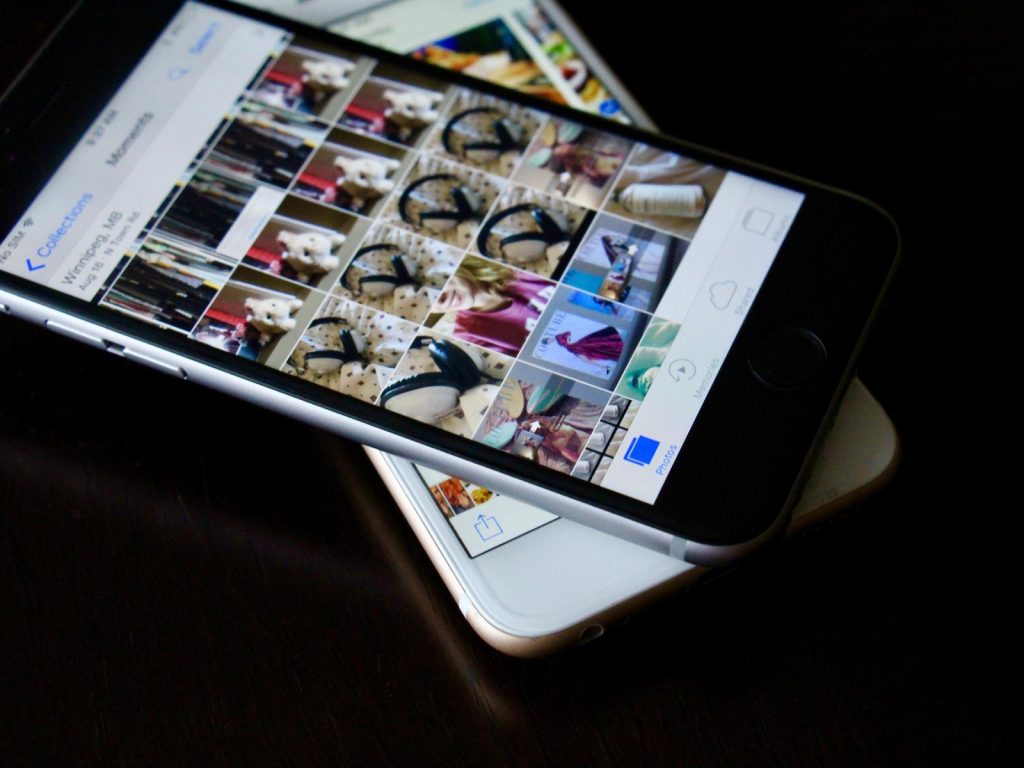
Guide-Apple
Самые интересные новости о технике Apple и не только.
Восклицательный знак на фото в iPhone — что это значит?
Абсолютно не важно, как давно вы пользуетесь вашим iPhone, наверняка, вы хотя бы раз сталкивались с непонятной ситуацией, когда не ясно, что делать.
Могу привести в пример ситуацию, когда в галереи фотографий появляются восклицательные знаки на фото.
Сегодня сделаем акцент исключительно на данном моменте, рассказав о причине появлении знака и что делать в такой случае.
Почему на фото в Айфоне стоит восклицательный знак?
Когда начинаешь вникать во все детали работы экосистемы Apple, то начинаешь понимать, что компания заботится о своих пользователях.
Ярким примером является хранилище iCloud, которое сохраняет большинство ваших данных при необходимости, включая фотографии.
Этот момент напрямую касается сегодняшней темы, ведь восклицательный знак на ваших фотографиях в iPhone ни что иное, как функция «Оптимизация хранилища на iPhone».
Восклицательный знак на видео iPhone
То есть, когда у вас на устройстве заканчивается место, то ваши видео и фото автоматически выгружаются в iCloud, оставляя на устройстве оптимизированные версии.
Ваши любимые видосики и фотки никуда не деваются, а надежно хранятся в iCloud. При необходимости, вы сможете получить к ним доступ, когда есть наличие интернет соединения.
На фото восклицательный знак айфон — что делать?
Если этот знак появился и вы хотите его убрать, то это достаточно легко устроить, выключив «Оптимизацию хранилища на iPhone».
Чтобы это сделать, вам достаточно сделать такие шаги:
Настройки — Ваше имя — iCloud — Фото — Сохранение оригиналов
При выборе этого варианта, все ваши данные будут хранится в полном объеме как на iPhone, так и на iCloud. При следующем интернет соединении, ваши оригиналы загрузятся обратно на смартфон и восклицательный знак пропадет.
Лучше всего проводить эту операции с хорошей скоростью интернета, чтобы не возникло никаких проблем.
Question: Q: фотографии размылись и появился восклицательный знак в правом нижнем углу, что делать?? Как восстановить фотографии
Posted on Nov 3, 2017 9:56 AM
All replies
Loading page content
Page content loaded
The exclamation point can occur, if you have iCloud Photo Library enabled on your iPhone or iPad.
You will see it, if Photos cannot download the original image files from iCloud, because it cannot connect to a Wi-Fi or does not have a cellular connection.
Make sure, the iPhone is fully charged and connected to Wi-Fi, then try again to view the photo enlarged.
Also, disable Low Power Mode, if it has been enabled.
Go to Settings > Battery, then turn off Low Power Mode.
Nov 3, 2017 10:17 AM
If I turn off the Icloud photo library function, will my photos be deleted or not?
Nov 3, 2017 12:17 PM
Before you disable iCloud Photo Library, you have to download the originals from iCloud.
Disable the optimize Storage option. Does your iPhone have enough storage to download the photos to the iPhone?
Оптимизируйте свое хранилище или храните все фото и видео в оригинальном разрешении на iPhone. Оптимизация хранилища на iPhone включена по умолчанию. Она управляет пространством на Вашем iPhone, автоматически сохраняя в iCloud фотографии и видео с полным разрешением, а на iPhone оставляя версии меньшего размера, если требуется свободное пространство. Чтобы хранить на iPhone оригинальные версии с максимальным разрешением, выберите «Настройки» > [Ваше имя] > «iCloud» > «Фото», затем выберите пункта «Сохранение оригиналов». Оригиналы всегда сохраняются в iCloud.
Загрузка фото или видео с оригинальным разрешением. Если Вы не храните на iPhone версии с полным разрешением, увеличьте масштаб до 100% жестом разведения пальцев или коснитесь кнопки «Изменить». Фото или видео с оригинальным разрешением загрузится автоматически.